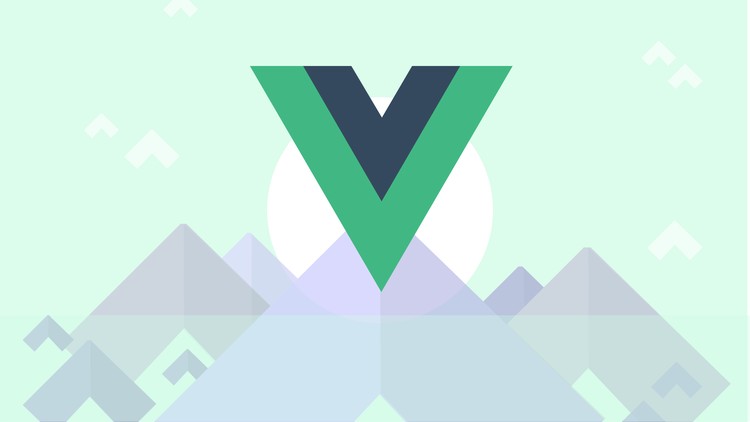
はじめに
Vue.jsとElectronの人気(人気があることを望みます)をきっかけに、合理的な疑問が生じますが、それらをどのように連携させるか。 この短いチュートリアルでは、ElectronおよびVue.jsでアプリケーションを開発するためのテンプレートをすばやくインストールして構成する方法を示します。 それでは始めましょう。
何が必要ですか
- yarnはnpmに似たパッケージマネージャーです。 糸を選んだのは、このツールが好きだからですが、npmも使用できます。 ここに糸をインストールする方法、ここにnpm。
- vue-cli -webpackのサポートを追加して、Vue.jsでプロジェクトをすばやく初期化できるコンソールユーティリティ。
- electron-vueは、使用するテンプレートです。
設置
ターミナルを起動し、コマンドを入力してvue-cliをインストールします。
yarn global add vue-cli
同様にnpmの場合:
npm install vue-cli -g
次に、プロジェクトを作成します。
vue init simulatedgreg/electron-vue <_>
<_>
代わりに、作業用にすべてのファイルを配置するフォルダーに名前を付けます。
インストール中に、次の質問が表示されます。
- ? アプリケーション名 :プロジェクト名。
- ? プロジェクトの説明 : プロジェクトの説明 。
- ? インストールするVueプラグインの選択 : インストールするプラグインを選択します。
- ? ESLintでリントを使用する: ESLint (JSのスタイルガイドをチェックするリンターまたはゲーム)を使用します。
- ? Karma + Mochaを使用した単体テストのセットアップ : KarmaおよびMochaテストをインストールします。
- ? Spectron + Mochaを使用してエンドツーエンドのテストをセットアップします。エンドツーエンドのテスト用にSpectronとMochaをインストールします。
- ? どのビルドツールを使用しますか。どのコレクターにエレクトロンビルダーまたはエレクトロンパッケージャーが必要ですか。 それに問題が少ないので、電子ビルダーをお勧めします。
- ? 著者 :あなたの名前。
質問に答えた後、ディレクトリに移動し、必要なパッケージをインストールします。
cd <_> yarn
npmの場合:
cd <_> npm install
インストールされているすべての機能を確認するには、アプリケーションを実行します。
yarn dev
または:
npm run dev
そして、以下が表示されるはずです。

それから何?
次に、作業ディレクトリにあるメインフォルダーを分析します。
- .electron-vue : webpackのすべての構成。
- ビルド :プロジェクトをビルドすると、ビルド後に判明したすべてのファイル(インストーラー、アンパックバージョン)が表示されます。 また、異なるオペレーティングシステムのアプリケーションアイコンを配置する必要があるアイコンフォルダーもあります。
- dist :開発モードでは、アプリケーションはこのフォルダーから起動されるため、それに触れることは意味がありません。
- src :アプリケーションのソースコードのすべて:
- main :Electronのメインプロセスを操作するためのファイル。
- 資産 :写真およびその他のメディア。
- components :すべてのVueコンポーネントの保管場所。
- router : vue-routerのファイル。
- ストア : vuexのファイル。
組立
アプリケーションをビルドするには、次を入力します。
yarn build
または:
npm run build
結果はビルドフォルダーに表示されます。 electron-builderの設定は、buildセクションのpackage.jsonにあります。
おわりに
これで素晴らしい作業環境ができました。さらに詳しく知りたい場合は、公式ドキュメントをご覧ください 。